钉钉进不了在线课堂小班课怎么解决?最近有用户反映这个问题,很多用户会选择使用钉钉上网课,使用时发现没办法进入在线课堂小班课了,不知道怎么解决,这是怎么回事呢?针对这一问题,本篇带来了详细的解决方法,分享给大家。
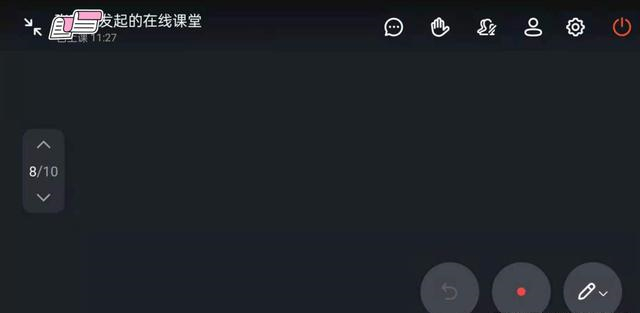
钉钉进不了在线课堂小班课怎么回事?
答:这个是网络或者软件版本的问题。
先去检查自己的网络是否正常,确保自己的手机以及网络都是正常状态。
解决方法:
1、首先打开钉钉主界面点击进入视频会议。
2、弹出的选项选择视频会议。
3、在会议界面查看摄像头打开没,点击开启。打开之后如果还是黑屏,退出钉钉,然后重新进入视频会议。
4、如果重新打开还是黑屏,可以点击打开钉钉设置界面。
5、在设置界面选择关于钉钉。
6、更新钉钉到最新版本,然后去打开视频会议,问题就解决了。
